转载自:原文地址,日常发现仅做笔记记录
在ubuntu下使用keil一般需要生成bin文件
原文如下:
使用过Keil的同鞋都知道,现在Keil中默认可以输出.axf的调试文件和可以通过钩选输出的.hex可执行文件,没有bin(二进制)文件的输出选项。可是偏偏某些时候需要或者习惯性的使用.bin文件来进行烧写,下面各举一例:
1. 一直使用ADS的用户习惯性的使用.bin文件;
2. 某些烧写器带的应用软件只支持.bin文件;
3. 正如笔者遇到的情况,我在使用STM32公司提供的网络更新固件程序的例程时,需要用到.bin文件(.hex文件通过网络更新后遇到某些问题,而且用Hex2Bin软件转换后的也不行)。
其实Keil也自带了工具软件,只要进行适当配置便可以输出bin文件了,不过在介绍具体方法前,请仔细阅读下面这一段关于Keil中自带的fromelf.exe工具说明:
该工具的语法为:fromelf [options] input_file
其中options中的选项及说明如下:
命令选项格式
命令 | 说明 |
--help | 显示帮助信息 |
--vsn | 显示版本信息 |
--output file | 输出文件(默认输出为文本文件) |
--nodebug | 在生成的映像文件中不包含调试信息 |
--nolinkview | 在生成的映像文件中不包含段的信息 |
二进制输出格式
选项 | 说明 |
--bin | 输出plain binary格式的文件 |
--m32 | 生成Motorola 32位十六进制格式的文件 |
--i32 | 生成Intel 32位的十六进制格式的文件 |
--vhx | 面向字节的位十六进制格式的文件 |
--base addr | 设置m32,i32格式文件的基地址 |
--text | 显示文本信息,文本信息标志如下: -v 打印详细信息 -a 打印数据地址(针对带调试信息的映 像) -d 打印数据段的内容 -e 打印表达式表 -f 打印消除虚函数的信息 -g 打印调试表 -r 打印重定位信息 -s 打印字符表 -t 打印字符串表 -y 打印动态段的内容 -z 打印代码和数据大小信息 |
讲完了工具的语法,下面就讲如何在Keil中运用该自带的工具,以使在工程编译后能生成.bin格式的文件:
1. 打开一个建好的工程文件,就不举例说明了。
2. 打开OptionsforTarget ‘工程名称’对话框,可直接点图标,如下图:
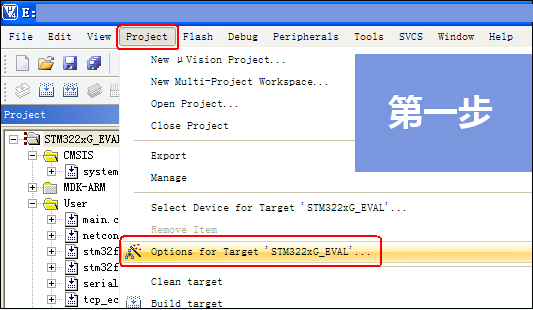
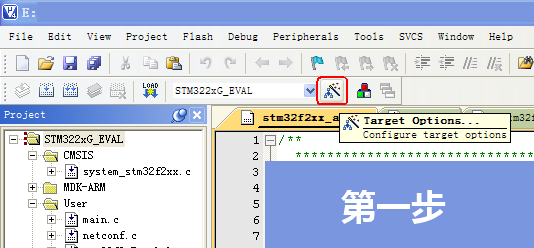
3. 选择User标签页,并进行如下图一样的配置:
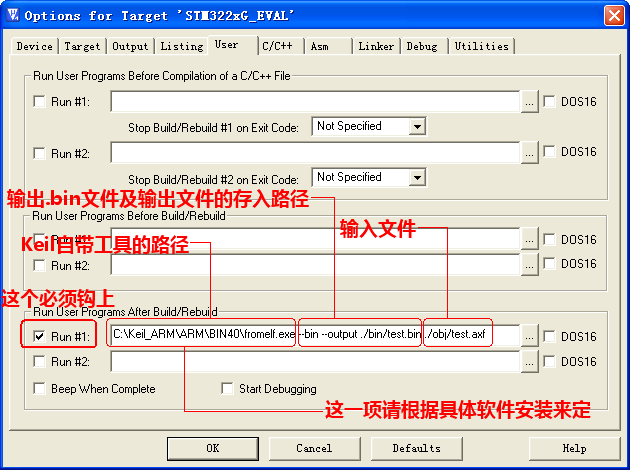
4. 根据User页的配置还要配置Output页面,具体如下:
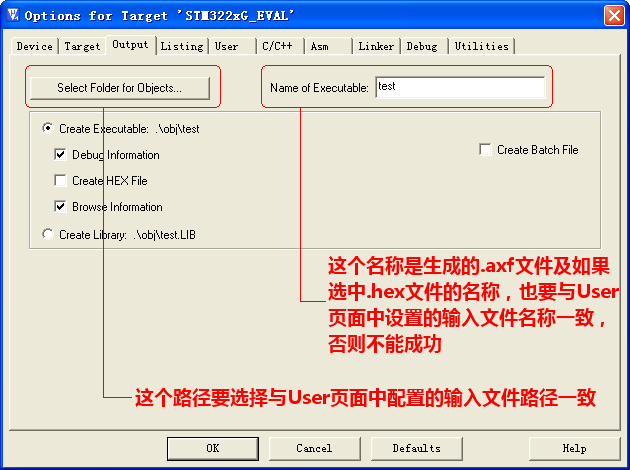
5. 点击OK确定,然后再重新编译则会按照上图中的配置路径生成.bin格式的文件了:

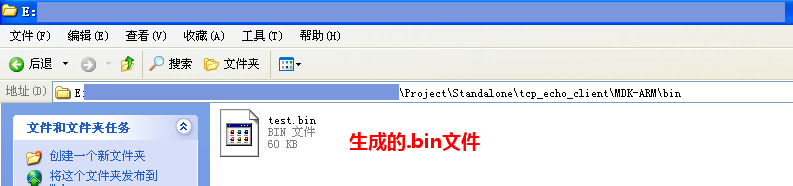





















 3万+
3万+











 被折叠的 条评论
为什么被折叠?
被折叠的 条评论
为什么被折叠?








